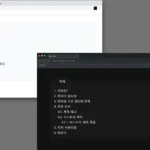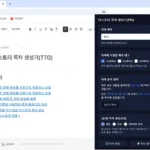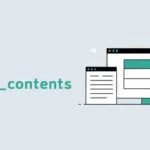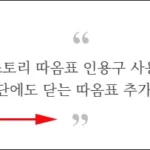티스토리에서 카테고리를 만들고 관리 설정하는 방법과 몇 가지 추가 사항을 알아보도록 하겠습니다.
티스토리 카테고리는 상위와 하위 즉, 대분류와 소분류로 2단계까지 구성할 수 있으며 스킨에 따라 각 카테고리에 보일 목록 스타일을 다르게 지정할 수 있는 특징을 가지고 있습니다.
티스토리 카테고리 만들기
아래 순서대로 카테고리를 만들면서 자세히 알아보도록 하겠습니다.
1. 카테고리 관리 페이지
우선 카테고리 만들기 위해 카테고리 관리로 이동하겠습니다.
각자 자신의 블로그 관리 홈으로 접속합니다.
카테고리 관리는 블로그 관리 홈 > 콘텐츠 > 카테고리 관리에 있습니다.
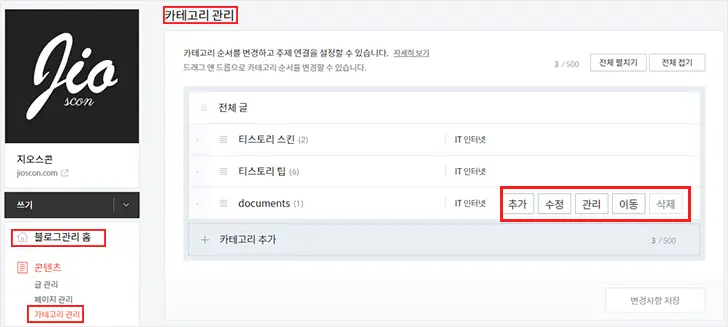
카테고리 관리에는 크게 카테고리 추가, 수정, 관리, 이동, 삭제가 있습니다. 수정, 삭제를 제외하고 아래에 설명하도록 하겠습니다.
2. 카테고리 추가
첫 번째 대분류(상위) 카테고리 만들어 추가해 보겠습니다.
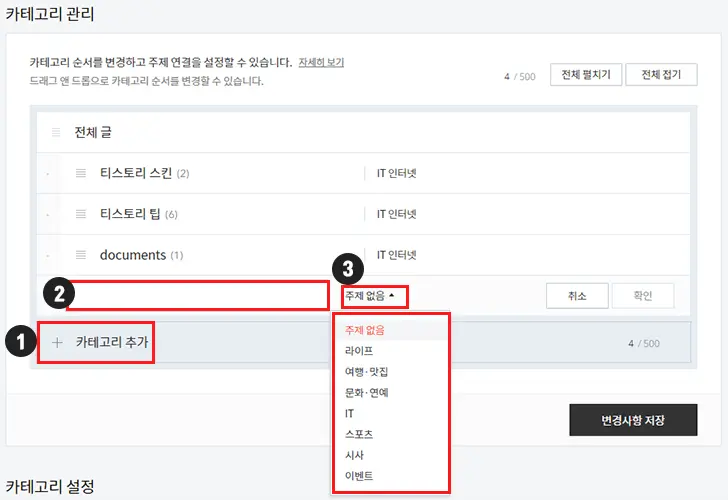
- 하단에 카테고리 추가를 클릭합니다.
- 카테고리명을 입력합니다.
- 주제를 선택합니다.
두 번째로 방금 만든 카테고리에 하위 카테고리를 만들어 보겠습니다.
만드는 방식은 똑같습니다. 하위 카테고리를 만들 고자하는 상위 카테고리 명 위에 마우스를 올리면 클릭할 수 있는 버튼이 나타납니다.
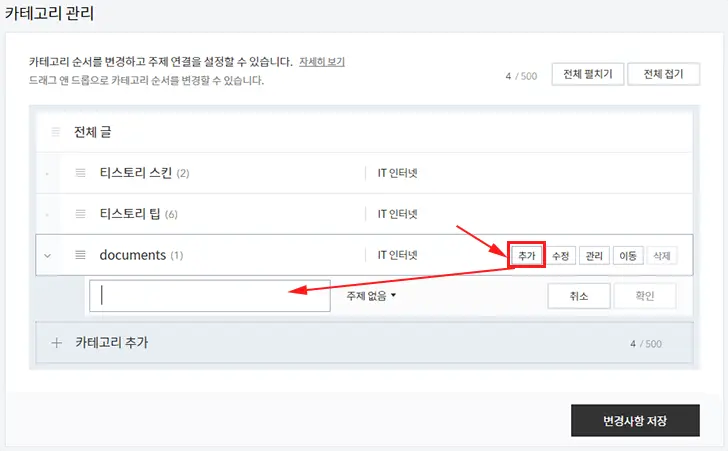
추가 버튼을 클릭하면 상위 카테고리를 만들 때와 같이 빈 입력란이 보입니다. 아까와 마찬가지로 카테고리 명을 입력 후 주제 선택 후 확인 버튼을 클릭합니다.
주제 선택에 대한 설명은 아래에서 다시 하겠습니다.
3. 카테고리 위치 변경
순서를 변경하면 블로그에서도 그 순서에 맞게 표시됩니다. 순서를 변경하고자 하는 카테고리명 왼쪽을 보시면 4 선으로 된 버튼이 보입니다.
그 위에 마우스를 올리면 이동 표시 아이콘이 나타납니다. 클릭 후 드래그하듯 이동하면 됩니다. 하위 카테고리를 상위로 올리 수도 있고 상위 카테고리를 하위로 변경할 수도 있습니다.
또는 메뉴 버튼 중 이동 버튼을 클릭해 이동할 수 있습니다.
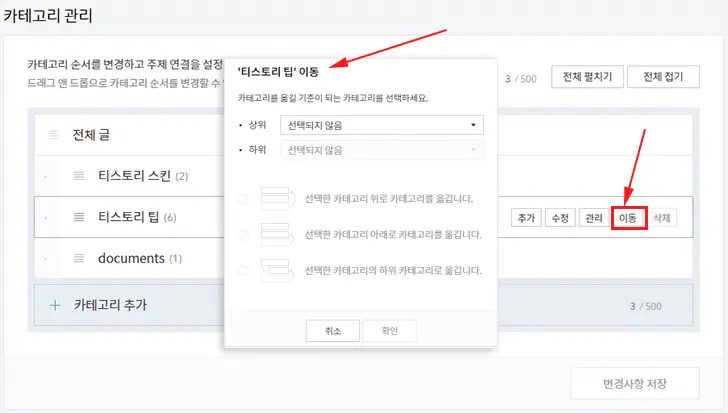
여기까지 카테고리 추가와 이동 방법이었습니다. 수정과 삭제 방법은 어렵지 않으니 생략하는 것으로 하겠습니다.
4. 개별 카테고리 관리
카테고리는 개별적으로 공개, 비공개를 비롯해 목록 스타일등을 설정을 할 수 있습니다.
관리 버튼을 클릭하면 팝업 창이 나타납니다.
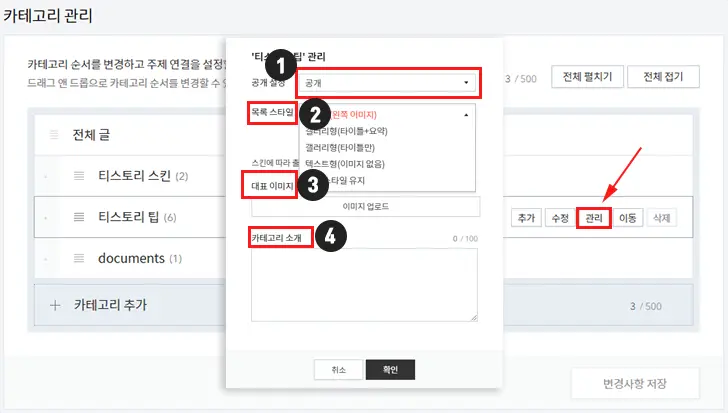
- 공개 설정
- 목록 스타일
- 대표 이미지
- 카테고리 소개
첫 번째 공개 설정은 각 카테고리를 개별적으로 공개 설정 또는 비공개로 할 수 있습니다. 비공개로 할 경우 카테고리 목록 페이지도 보이지 않지만 카테고리 메뉴에서도 보이지 않게 됩니다.
두 번째는 각 카테고리 목록 페이지에서 어떤 형태로 목록을 표시할지 선택할 수 있습니다. 예를 들어 “일상 꿀팁” 카테고리는 이미지가 위에 있고 글 제목이 아래 있는 갤러리 형태로 하고 또 다른 카테고리는 이미지가 옆에 있는 웹진 형태로 각각 다르게 표시할 수 있습니다.
세 번째 – 대표 이미지는 각 카테고리 목록 페이지 상단에 표시할 대표 이미지를 업로드할 수 있습니다.
마지막으로 네 번째는 카테고리 소개로 카테고리 소개 또는 설명글을 입력하면 각 카테고리 목록 상단에 표시됩니다.
개별적인 카테고리 관리는 스킨에 따라 가능한 것도 있고 그렇지 않은 것도 있으니 참고하시기 바랍니다.
5. 카테고리 주제 선택 이란?
카테고리를 추가하면서 궁금한 점이 없으셨나요? 주제 선택에 대해 궁금하지 않으셨나요?
티스토리를 오랫동안 하신 분들은 잘 아시겠지만 이제 막 티스토리를 시작하시는 분들은 아마 궁금하실 것입니다.
티스토리에는 티스토리 블로그를 위한 스토리 페이지가 있습니다. 뭐 지금은 그냥 있다 정도로 활용도가 높지는 않습니다.
티스토리 홈으로 접속해 상단 메뉴를 보면 스토리 메뉴가 보입니다.

스토리 페이지로 접속해 보면 카테고리 추가 시 선택한 주제의 상위 메뉴가 보입니다.
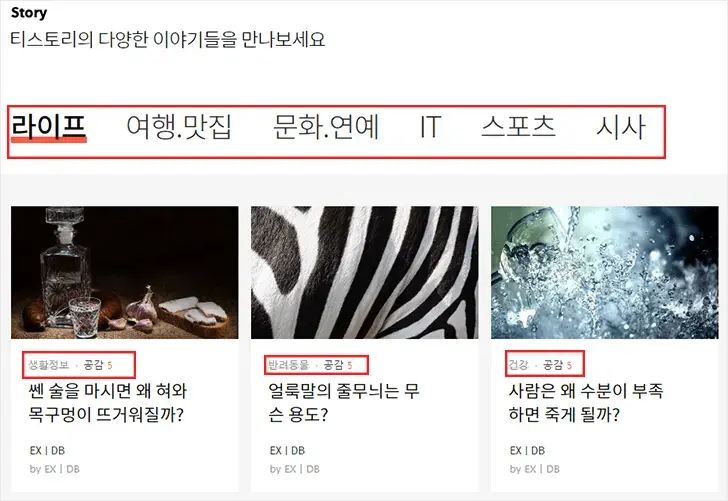
카테고리에 주제를 선택했다면 이곳에 노출되게 됩니다.
무조건 어떤 글이나 노출되는 것은 아니고 조건이 있습니다. 현재 기분으로 보면 본문 하단에 있는 하트 모양의 공감 수가 최소 5개 이상 되어야 하며 각 시간대별 공감 수가 많은 글이 노출됩니다.
이 기준은 변경될 수 있습니다.
6. 카테고리 설정
마지막으로 카테고리 설정으로 카테고리 추가한 곳 하단에 있습니다.
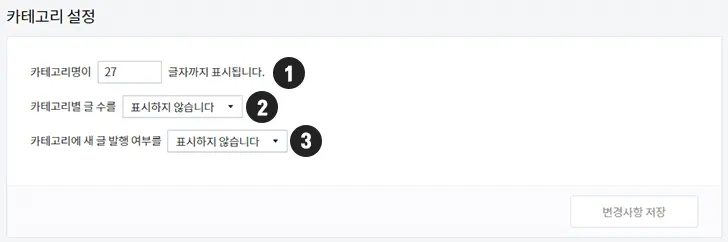
카테고리 설정에는 3가지가 있습니다.
첫 번째 – 카테고리 명 글자 수를 설정할 수 있습니다. 간 혹 카테고리 명을 너무 길게 정해 사이드바를 벗어나거나 레이아웃을 깨버리는 경우를 볼 수 있습니다.
가급적 카테고리명은 짧고 간결하게 하는 것이 SEO에 좋습니다. 특수 문자를 넣는 것은 더욱 좋지 않습니다.
부득이하게 카테고리명을 길게 해야 한다면 여기서 글자 수를 조정해 스킨의 레이아웃을 깨거나 벗어나는 것을 방지할 수 있습니다.
글 자 수를 조정하면 아래처럼 보입니다.
“세상만사 일상 꿀팁 나만의 노하우”라는 18자의 실제 카테고리명을 13자로 조정하면 “세상만사 일상 꿈 팁 나만의…”이렇게 표시됩니다.
두 번째 – 카테고리별 글 수를 표시하거나 표시하지 않을 수 있습니다.
각 카테고리명 옆을 보면 (10) 이렇게 표시되는 것을 알고 계실 겁니다. 이 표시를 숨길 수 있습니다.
이 부분은 개별적으로 질문 하시 분이 있어 따로 포스팅을 해두었습니다.
카테고리명 옆 글 수 표시 숨기기 보러가기
세 번째 – 카테고리 새 글 발행 여부로 새 글이 발생되면 해당 카테고리명 옆에 아이콘”n”이 표시됩니다. 이 것을 표시하거나 표시하지 않을 수 있습니다.
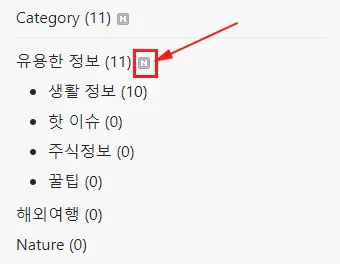
이상으로 티스토리 카테고리 만들기를 알아보았습니다. 가급적이면 구독자분이 읽기 쉽게 그리고 간략하게 글을 쓰려고 하는데 생각보다 긴 글이 되었습니다.